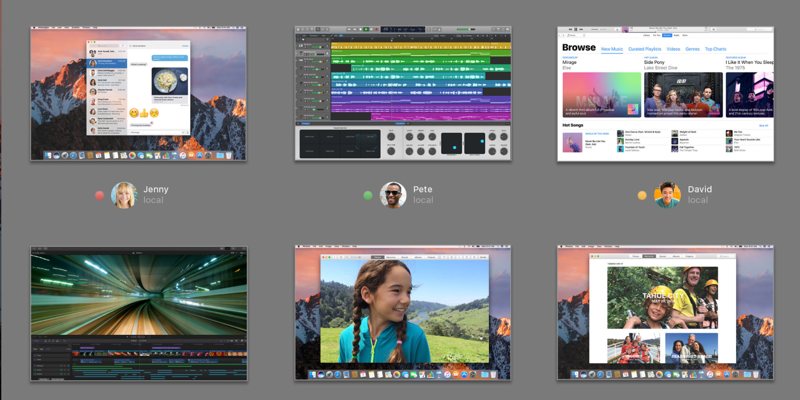Durante la última década, Apple se ha centrado mucho en hacer que sus computadoras sean portátiles. Esto tampoco se aplica solo a las computadoras portátiles. Eche un vistazo a la Mac Mini para ver otro ejemplo. Incluso los Mac Pro estilo basurero son mucho más portátiles que los modelos Mac Pro más antiguos.
Portátil o no, todavía hay momentos en los que desea acceder a su Mac de forma remota. Hay muchas formas diferentes de hacer esto, pero vamos a ver algunas de las formas más fáciles.
Configure su Mac para acceso remoto
Para iniciar sesión y controlar su Mac de forma remota, primero deberá configurarlo para que esto se pueda hacer. Por razones de seguridad, esto está deshabilitado por defecto.
Hay algunas formas diferentes en las que puede iniciar sesión en su Mac de forma remota, y están habilitadas de diferentes maneras. Si está iniciando sesión desde otra Mac, querrá habilitar la «Administración remota».
Abra Preferencias del sistema, luego busque el menú de configuración Compartir. En el menú de la izquierda, habilite «Administración remota». Aquí, seleccione Observar, luego seleccione Controlar también. A continuación, habilite los permisos que desea tener al iniciar sesión de forma remota.
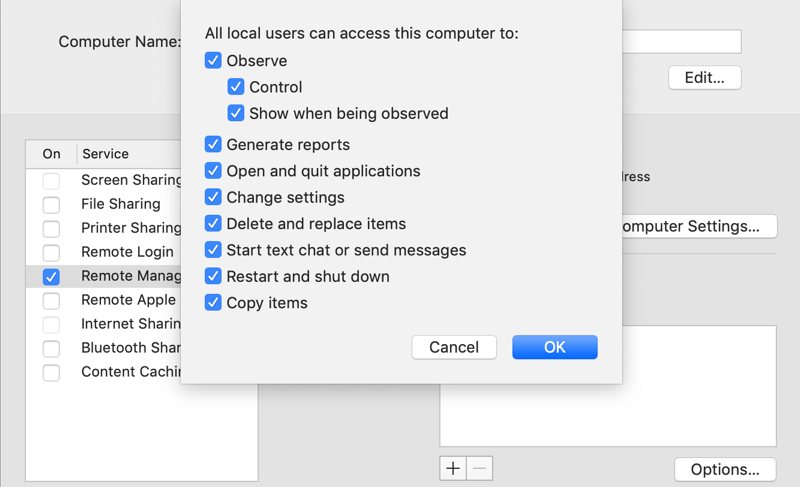
Si también desea poder iniciar sesión desde Windows o Linux, haga clic en Configuración de la computadora en este menú, luego habilite «Los espectadores de VNC pueden controlar la pantalla con contraseña» e ingrese una contraseña.
Si solo desea iniciar sesión desde Windows o Linux, puede habilitar el inicio de sesión de VNC a través de la configuración Compartir pantalla en el menú de la izquierda.
Opcional: configure su Mac para acceso SSH
Si desea acceder a su Mac desde una terminal, también puede habilitar el acceso SSH. Para configurar esto, abra las Preferencias del Sistema, luego vaya al Menú Compartir.
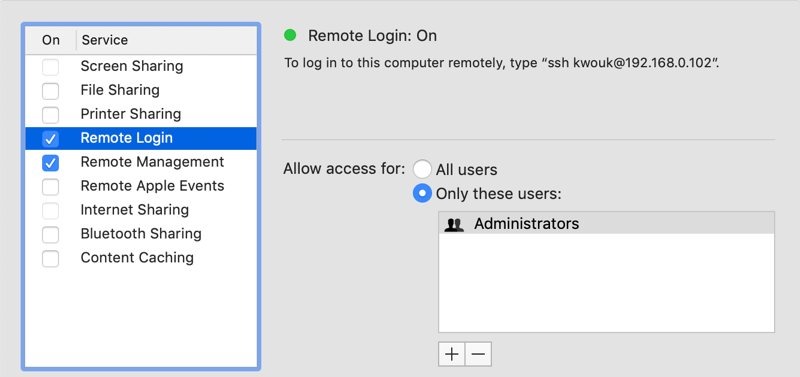
Aquí, simplemente marque la casilla junto a Inicio de sesión remoto. De manera predeterminada, solo los administradores podrán acceder a la Mac a través de SSH y SFTP. Puede configurar esto para todos los usuarios si lo desea, pero es un poco más arriesgado.
Acceder a tu Mac de forma remota
Ahora que su Mac está lista para acceder de forma remota, veremos algunas formas en que puede hacerlo.
Escritorio remoto de Apple
A pesar de ser una aplicación de Apple, macOS no la incluye de forma predeterminada y está lejos de ser gratuita. Si quieres usar Escritorio remoto de Apple, deberá comprarlo por $ 79 en la App Store. Si está administrando una gran cantidad de Mac, esto puede valer la pena, pero es excesivo para los usuarios domésticos.
VNC
Hay muchos clientes VNC disponibles para Mac, Windows y Linux, todos los cuales le permitirán acceder a su Mac de forma remota. apretadovnc es una opción gratuita que está disponible para sistemas Windows y Unix y se sabe que funciona con el servidor macOS VNC. RealVNC es otra opción
Para conectarse, simplemente escriba la dirección IP de su Mac. Esto es visible al configurarlo para permitir conexiones remotas. Escriba la contraseña que configuró para conectarse.
Pantallas
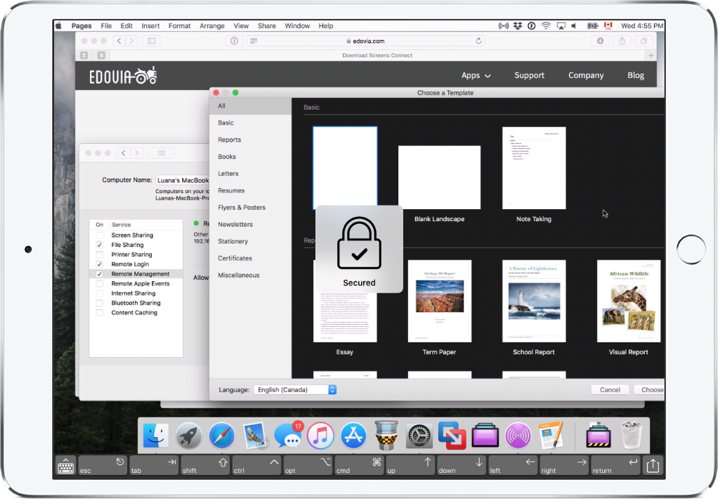
Si desea conectarse desde una Mac pero no desea pagar Apple Remote Desktop, Pantallas 4 es una buena alternativa. Funciona con Apple Remote Management pero está disponible a un precio mucho más económico de $29. Screens 4 también está disponible para iPad por solo $19.99.
Conclusión
Poder iniciar sesión en su Mac de forma remota puede ser muy útil. Solo recuerde que si puede iniciar sesión en su computadora de forma remota, otra persona también puede hacerlo. Cada puerta que deje abierta en su computadora podría ser utilizada por otra persona.
Para ver qué tan mal podría salir esto, diríjase al Protocolo de escritorio remoto de Windows. Anteriormente, analizamos la facilidad con la que este servicio se puede usar en su contra. Con cualquier acceso remoto, siempre es mejor usarlo solo cuando sea necesario.